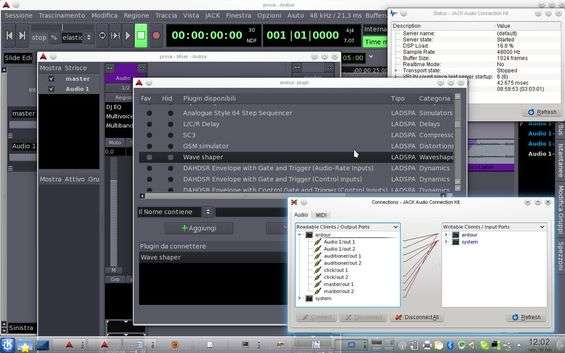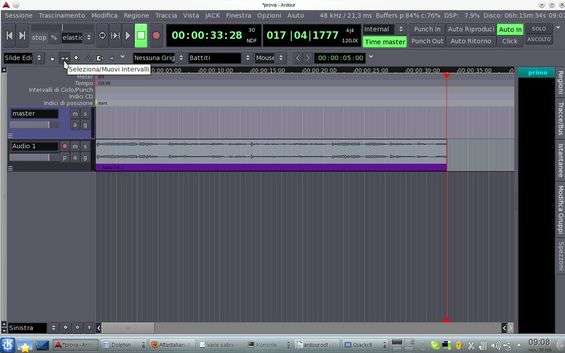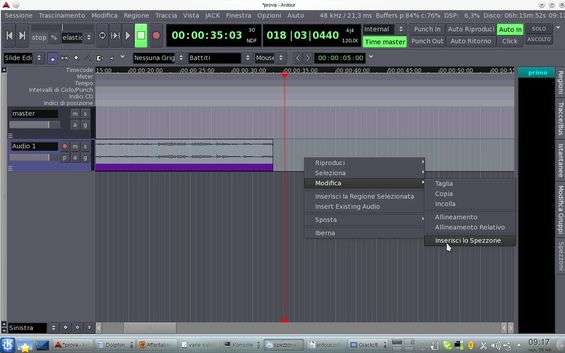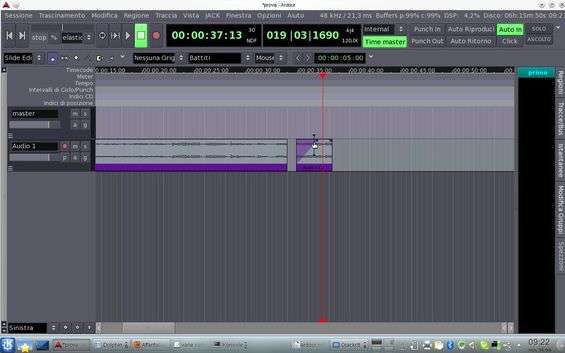Nonostante il mondo dell’audio sia popolato da codec proprietari, GNU/Linux ed il Free Open Source Software la fanno da padrone nei sistemi professionali: spesso i sistemi di proiezione digitale dei cinema sono basati su sistemi derivati da Debian, perché l’abilità del kernel Linux di lavorare in real time permette una qualità dell’audio superiore a quella degli altri sistemi. Ed anche prima del cinema, negli studi di registrazione e doppiaggio, si utilizzano sistemi Unix-like. Uno dei programmi più comuni per la produzione di audio è la workstation Ardour .
Ardour contiene un potente editor audio multitraccia non distruttivo (nessun file viene cancellato) che permette tutte le operazioni standard di modifica non lineare (inserimento, sostituzione, cancellazione, spostamento, taglio, selezione ecc.). L’editor consente annulla/ripeti illimitati, quindi si può sempre tornare indietro e può anche salvare versioni indipendenti di una traccia o di un’intera opera tramite gli snapshot. Per quanto riguarda i plugin, supporta lo standard LADSPA e catene potenzialmente infinite di plugin possono essere collegate a qualsiasi porzione di una traccia. Ogni pezzo può avere un qualsiasi numero di input e output (mono, stereo o Dolby 5.1). È possibile scegliere qualunque dimensione e frequenza dei campioni: da 8 a 32 bit e frequenza da 8 kHz a 192 kHz. Infine, la funzione Esporta permette di salvare come file audio l’intera sessione di lavoro, oppure solo le regioni selezionate. Insomma: tutto quello di cui si può avere bisogno in uno studio di registrazione professionale. Si può ottenere il pacchetto dal proprio gestore dei pacchetti, oppure scaricarlo dal sito ufficiale al costo simbolico di 1 dollaro USA.
All’avvio di Ardour possiamo creare una nuova sessione di lavoro, specificando la cartella in cui salvare i file. All’inizio la sessione è vuota, quindi si deve aggiungere una nuova traccia audio su cui lavorare: dalla finestra principale scegliamo la voce di menu Sessione/Aggiungi traccia . Specifichiamo che la traccia deve essere stereo se stiamo usando un microfono stereo.
Per registrare su una traccia bisogna innanzitutto renderla scrivibile premendo il pulsante rosso ad essa abbinato. Bisogna poi controllare tramite jack che l’ingresso di quella traccia sia collegato a ciò che vogliamo (microfono, programmi, eccetera…). Il bello di Ardour è che ogni traccia può avere dei collegamenti diversi dalle altre. Per esempio, il microfono può essere diretto, mentre la traccia che utilizziamo per la chitarra elettrica può passare attraverso il programma Jack Rack per applicarvi qualche filtro audio. Inoltre, è molto facile identificare le tracce di Ardour nel pannello delle connessioni di Jack perché figurano con lo stesso nome indicato in Ardour stesso. È anche possibile impostare il Patchbay di Jack in modo da eseguire automaticamente le connessioni appena apriamo Ardour la prossima volta su questa stessa sessione. Soltanto dopo avere verificato la connessione si possono premere i pulsanti REC e poi PLAY del trasporto di Jack , ovvero l’insieme di pulsanti molto vistosi in alto nell’interfaccia di Ardour per cominciare la registrazione.
Possiamo selezionare una parte di audio tramite lo strumento Seleziona/Muovi intervalli . Dopo avere selezionato il pezzo che ci interessa possiamo decidere di cancellarlo premendo il tasto Canc , oppure di salvarlo tra gli spezzoni. Cliccando col tasto destro sull’audio selezionato possiamo scegliere di Creare uno spezzone dall’intervallo : in questo modo la parte selezionata viene salvata nella libreria spezzoni col nome che decideremo.
Per inserire uno spezzone in una determinata parte del progetto, basta selezionarlo dalla libreria degli spezzoni (sulla barra laterale destra), e cliccare col tasto destro in una zona vuota della traccia, scegliendo Modifica/Inserisci lo spezzone .
Con lo strumento Seleziona/Muovi oggetti possiamo spostare uno spezzone sopra ad un altro nella stessa traccia e, tramite le maniglie quadrate che appaiono in alto al passaggio del mouse su uno spezzone, possiamo decidere la dissolvenza in entrata e uscita.
Possiamo modificare il volume dello spezzone utilizzando lo strumento Disegna l’automazione del guadagno . Cliccando su un punto della traccia audio impostiamo il suo volume: la linea verde che appare indica l’andamento del guadagno.
Il menu Regione/Duplica regione permette di duplicare una regione selezionata sulla stessa traccia. È anche possibile Multi-duplicare la regione: ci verrà chiesto quante volte vogliamo copiare la selezione. Invece, la voce Trasponi del menu Regione ci permette di cambiare l’intonazione dello spezzone audio selezionato. Possiamo impostare quante ottave e quanti semitoni, fino al centesimo (vanno sommati; un numero negativo, ovviamente, li sottrae).
Tramite il menu Sessione/Snapshot possiamo salvare un’istantanea del progetto. In futuro potremo ripristinarne lo stato a questo snapshot dalla voce Istantanee presente nella barra destra. È sempre buona norma creare uno snapshot prima di modifiche importanti.
Dal menu Finestra/Ispettore tracce bus possiamo assegnare gli ingressi e le uscite, come faremmo con il gestore delle connessioni di Jack. La differenza è che quelle impostate su Ardour rimarranno tali anche al prossimo riavvio, perché il programma le stabilirà automaticamente. Funziona esattamente come la patchbay di Jack, ma può essere più comodo per chi non si trova a suo agio con l’interfaccia grafica di Jack.
Il menu Finestra/Mostra Mixer ci dà accesso al mixer, che funge anche da selettore dei plugin. Ad esempio, cliccando col tasto destro su una traccia possiamo scegliere Nuovo Plugin . Facendo doppio click sul plugin aggiunto modifichiamo le sue impostazioni.